Car-Pass Instellingen
Via het werkkaart-submenu kan u naar het Car-Pass overzicht gaan. Hier kan u uw gegevens instellen & controleren.
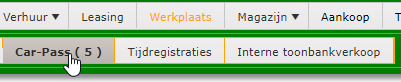
Druk op de knop voor Instellingen
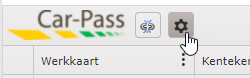
U kan vervolgens uw gegevens instellen per Shop.
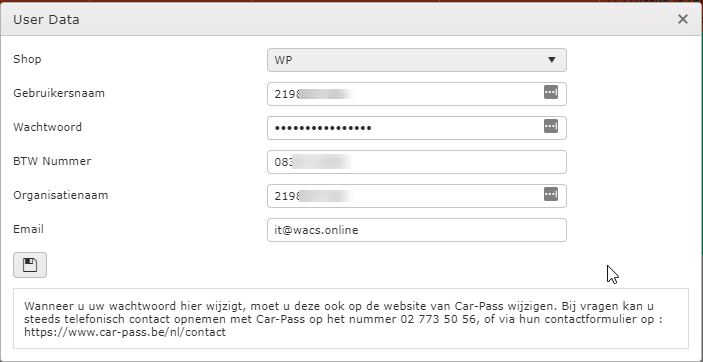
Let op dat u uw BTW-nummer invult zonder ’BE’, in organisatienaam kan u gewoon uw Gebruikersnaam overnemen.
Na instellen kan u uw gegevens controleren via het overzicht door op de test-connectie knop te drukken.
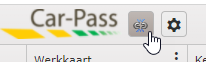
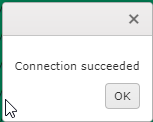
Car-Pass Versturen
U kan Car-Pass meldingen bij ‘Einde Service’ registratie, of via het Overzicht bij fouten of vroegtijdige meldingen.
Let er op dat u uw Car-Pass melding steeds doen wanneer het voertuig nog bij u aanwezig is. Dit is verplicht en zorgt er tevens voor dat eventuele fouten snel kunnen worden opgelost zonder uw klant te verhinderen & boetes te vermijden.
Bij Einde Service van de werkkaart wordt het Car-Pass-venster getoond.
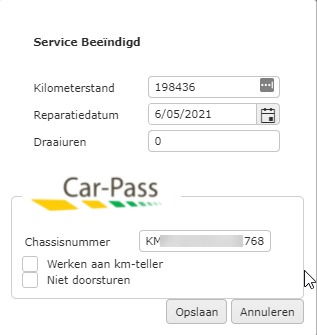
Vul de correcte kilometerstand in of controleer deze indien uw monteur dit via het monteurscherm heeft ingevoerd.
- De reparatiedatum kan nooit in de toekomst vallen, bij een datum in het verleden zal het scherm rood worden, want dan bent u eigenlijk al te laat met melden, echter kan u deze wel nog versturen. Beter te laat dan niet.
- Wanneer het chassisnummer minder dan 17 karakters telt zal ook deze rood aangeduid worden, u kan deze echter wel doorsturen, oldtimers hebben bv. Vaak een chassisnummer met minder karakters.
- Indien u werken deed aan de kilometerteller, kan u dit ook doorgeven, indien de kilometerstand hierdoor dus lager zou liggen dan eventuele vorige meldingen.
Deze registratie kan fouten of anomalieën veroorzaken
Car-Pass Fouten & correcties
De kilometerstand zal gecontroleerd worden om mogelijke anomalieën nog voor het versturen, alsook bij Car-Pass na het maken van de melding.
- Kilometerstand veel te hoog. ( te veel kilometers / dag > 1000 / dag )
- Kilometerstand lager dan de vorige
- Zelfde gegevens reeds gemeld vandaag
- Datum te ver in het verleden ( > 5 dagen )
Een anomalie kan opgelost worden door de gegevens correct aan te passen en nogmaals te versturen.
Dit kan u ook later doen, kies dan voor NIET DOORSTUREN, en vervolledig nadien de melding via het overzicht.
Aanpassen van de gegevens via het potlood, en versturen via het enveloppe.![]()
Zijn de verstuurde gegevens volgens u WEL correct, dan kan u dit melden via het groene vinkje.
Dit bijvoorbeeld bij de melding ‘Kilometerstand is een afgerond’ getal.
Indien meerdere fouten na elkaar gemaakt worden zal u de mogelijkheid krijgen uzelf een ‘correctie formulier’ te versturen.
Dit document kan u gebruiken om te versturen aan Car-Pass voor correcties. Dit document moet u afdrukken & ondertekenen vooraleer dit door Car-Pass zal behandeld worden.
U kan dit ook al via de website doen, Car-Pass werkt er aan dit ook via externe tools zoals WACSonline dit mogelijk te maken.
Car-Pass Overzicht
Het overzicht van alle meldingen kan u steeds terugvinden in het overzicht.
![]()
De knop zal ook het aantal meldingen met fouten of anomalieën aangeven. Een goede huisvader of moeder zorgt hier steeds voor een teller ( 0 ).
Via het overzicht kan
- u historische meldingen opzoeken;
- fouten corrigeren en versturen;
- anomalieën aanduiden als OK;
- foutmeldingen op registraties terugvinden.
Car-Pass Historiek
Via het voertuig overzicht kan u de Car-Pass historiek van een voertuig opvragen via het contextmenu om te gebruiken bij 2dehands verkoop.
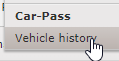
Het pdf-document wordt ter uwer beschikking gesteld wanneer u een correct kilometerstand & chassisnummer doorgeeft. Tevens zal de publieke url geopend worden die u moet gebruiken om toe te voegen aan uw online advertenties.
Let op: mogelijk zal uw browser dit blokkeren:
![]()
Klik op de melding in uw browser om toe te laten en te openen.
Het pdf-document wordt ook bewaard in de bijlages van het voertuig.
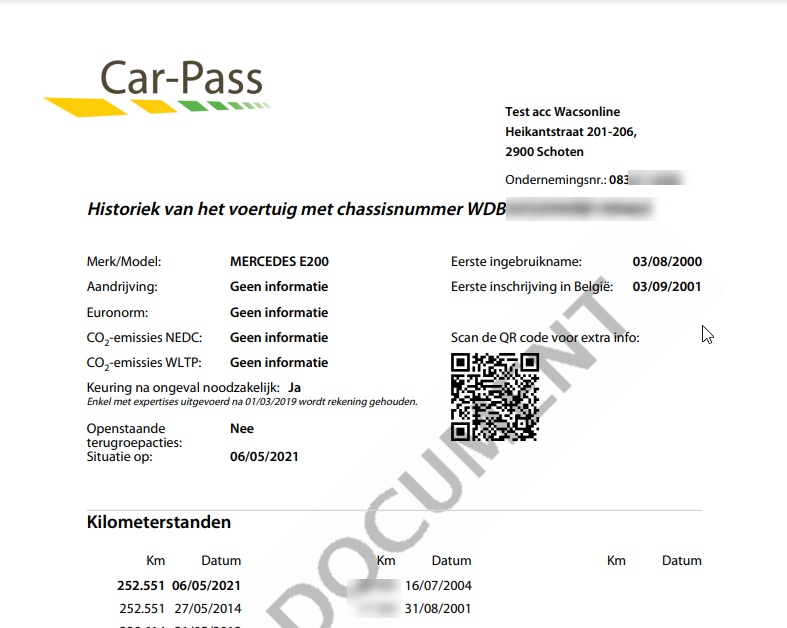
Terug naar Help